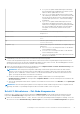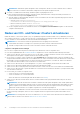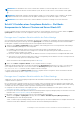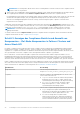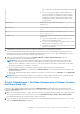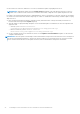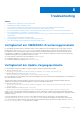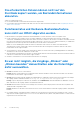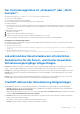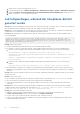Users Guide
Table Of Contents
- Dell EMC OpenManage Integration Version 1.1.1 mit Microsoft Windows Admin Center Benutzerhandbuch
- Übersicht über die OpenManage Integration mit Microsoft Windows Admin Center
- Erste Schritte mit OpenManage Integration mit Microsoft Windows Admin Center
- Für Dell EMC OpenManage Integration mit Microsoft Windows Admin Center erforderliche Ports
- Dell EMC PowerEdge-Server verwalten
- Verwalten von Failover-Clustern und Azure Stack HCI
- iDRAC-Details der PowerEdge-Server und Nodes von HCI und Failover-Clustern anzeigen
- PowerEdge-Server und -Nodes von HCI- und Failover-Clustern aktualisieren
- Einstellungen der Updatecompliance-Tools konfigurieren
- Aktualisieren von Ziel-Nodes
- Nodes von HCI- und Failover-Clustern aktualisieren
- Schritt 1: Erstellen eines Compliance Berichts – Ziel-Node-Komponenten in Failover-Clustern und Azure-Stack-HCI
- Schritt 2: Anzeigen des Compliance-Berichts und Auswahl von Komponenten – Ziel-Node-Komponenten in Failover-Clustern und Azure-Stack-HCI
- Schritt 3 Aktualisieren – Ziel-Node-Komponenten in Failover-Clustern und Azure Stack-HCI
- Troubleshooting
- Verfügbarkeit der OMIMSWAC-Erweiterungsprotokolle
- Verfügbarkeit der Update-Vorgangsprotokolle
- Die erforderlichen Dateien können nicht auf den Ziel-Node kopiert werden, um Bestandsinformationen abzurufen.
- Funktionsstatus und Hardware-Bestandsaufnahme kann nicht von iDRAC abgerufen werden.
- Es war nicht möglich, die Vorgänge „Blinken“ oder „Blinken beenden“ abzuschließen oder die Datenträger dafür auszuwählen.
- Der Lizenzierungsstatus ist „Unbekannt“ oder „Nicht lizenziert“.
- Job während des Herunterladens der erforderlichen Komponenten für die Server- und Cluster-bewussten Aktualisierungsvorgänge fehlgeschlagen.
- CredSSP während der Aktualisierung fehlgeschlagen
- Job fehlgeschlagen, während der Compliance-Bericht generiert wurde
- Job ist beim Aktualisieren der ausgewählten Komponenten fehlgeschlagen.
- Identifizieren der Generation Ihres Dell EMC PowerEdge-Servers
- Kontaktaufnahme mit Dell EMC
- Glossar
- Anhang
ANMERKUNG: Es wird empfohlen, dass die Azure-Stack-HCI-Katalogdateien verwendet werden, um einen Compliance-Bericht
für Azure-Stack-HCI zu generieren.
2. Geben Sie den CIFS-Freigabepfad, in dem die Katalogdateien abgelegt werden, und die Nutzeranmeldedaten für den Zugriff auf den
CIFS-Freigabepfad ein und wählen Sie dann Weiter: Compliance-Details: zum Erstellen eines Compliance Berichts.
Die Katalogdateien können mithilfe der Anwendung Dell EMC Repository Manager (DRM) erzeugt werden. Stellen Sie sicher, dass alle
erforderlichen Dell Update Packages (DUP) im freigegebenen Katalog-Repository für den Ziel-Node zur Verfügung stehen.
Wenn ein neuer Katalogpfad angegeben wird, ist der vorherige, zur Berechnung der Update-Compliance verwendete Pfad
möglicherweise nicht verfügbar.
OMIMSWAC erfasst den Katalog aus dem freigegebenen Pfad, erfasst die in der Registerkarte Einstellungen konfigurierten DSU- und
IC-Tools und erzeugt einen Compliance-Bericht. Wenn die Tools DSU und IC nicht in den Einstellungen konfiguriert sind, werden Sie von
OMIMSWAC mit Internetzugang von www.downloads.dell.com heruntergeladen, um den Compliance-Bericht zu erzeugen.
ANMERKUNG: Sie müssen einzelne Katalogdateien mit den Nutzeranmeldedaten für den Server-Manager bzw. den Cluster-
Manager bereitstellen.
Sie werden zu dem im Fenster Compliance-Details generierten Compliance-Bericht weitergeleitet. Weitere Informationen über den
Compliance-Bericht finden Sie unter Compliance-Bericht anzeigen.
Schritt 2: Anzeigen des Compliance-Berichts und Auswahl von
Komponenten – Ziel-Node-Komponenten in Failover-Clustern und
Azure-Stack-HCI
Die Update-Compliance-Details werden berechnet und der Compliance-Bericht wird angezeigt. Im Ringdiagramm sind die Anzahl der
Komponenten im Zustand „Compliant“ (Konform), „Urgent“ (Dringend), „Recommended“ (Empfohlen) oder „Optional“ farbcodiert
aufgeführt. Der Compliance-Bericht bietet eine detaillierte Ansicht aller Komponenten, die den Komponentennamen, die aktuelle Version,
den Typ, die Baseline-Version, den Compliance-Status, die Dringlichkeit und den Compliance-Typ enthalten.
Bei HCI-und Failover-Clustern werden die Update-Compliance der einzelnen Ziel-Nodes und der Komponenten mithilfe von zwei
Ringdiagrammen dargestellt: Node-Zusammenfassung und Komponenten-Zusammenfassung. Erweitern Sie zur weiteren Analyse die
einzelnen Nodes im Compliance-Bericht, um die aktuelle Version, die Baseline-Versionen und den Compliance-Typ der Komponenten
abzurufen, und um alle Nodes und Komponenten mit dem Status „Nicht konform“, „Dringend“, „Empfohlen“ oder „Optional“ anzuzeigen.
Neben Compliance-Informationen wird auch der Lizenzstatus (OMIMSWAC Premium License) für jeden Node angezeigt. Alle Ziel-Nodes,
die Teil des Clusters sind, müssen über gültige Lizenzen verfügen. andernfalls können Sie mit dem Update des Clusters nicht fortfahren.
Weitere Informationen zur OMIMSWAC-Lizenzierung finden Sie im OMIMSWAC-Installationshandbuch.
Attributnamen
Beschreibung
Komponentenname Gibt den Komponentennamen an.
Beispiel: Serial-ATA_Firmware_6FGD4_WN64_E012_A00
Compliance Gibt den Compliance-Typ unabhängig davon an, ob der Status
konform oder nicht konform ist.
● Compliant Konform: Ziel-Nodes in dieser Kategorie haben
die gleichen Versionen von BIOS, Treibern, Firmware und
Systemmanagementanwendung wie der importierte Katalog.
● Non-Compliant Nicht konform: Ziel-Nodes in dieser
Kategorie benötigen BIOS-, Treiber-, Firmware-oder
Systemmanagementanwendungs-Updates.
Kritischer Zustand Gibt an, ob die Compliance dringend, empfohlen oder optional ist.
● Urgent Dringend: Das Update enthält Änderungen zur
Erhöhung der Zuverlässigkeit und Verfügbarkeit des Dell EMC
Systems. Führen Sie dieses Update daher sofort aus.
● Recommended Empfohlen: Das Update enthält
Funktionsverbesserungen oder -änderungen, anhand derer
Sie sicherstellen können, dass die Systemsoftware auf dem
neusten Stand und mit anderen Systemmodulen (Firmware,
24 PowerEdge-Server und -Nodes von HCI- und Failover-Clustern aktualisieren